Git Cola to eleganckie i funkcjonalne graficzne interfejs do obsługi systemu kontroli wersji Git. Jest to darmowy program stworzony w językach Python 2 oraz 3. W niniejszym przewodniku przedstawimy, jak zainstalować Git Colę na najpopularniejszych dystrybucjach Linuxa.
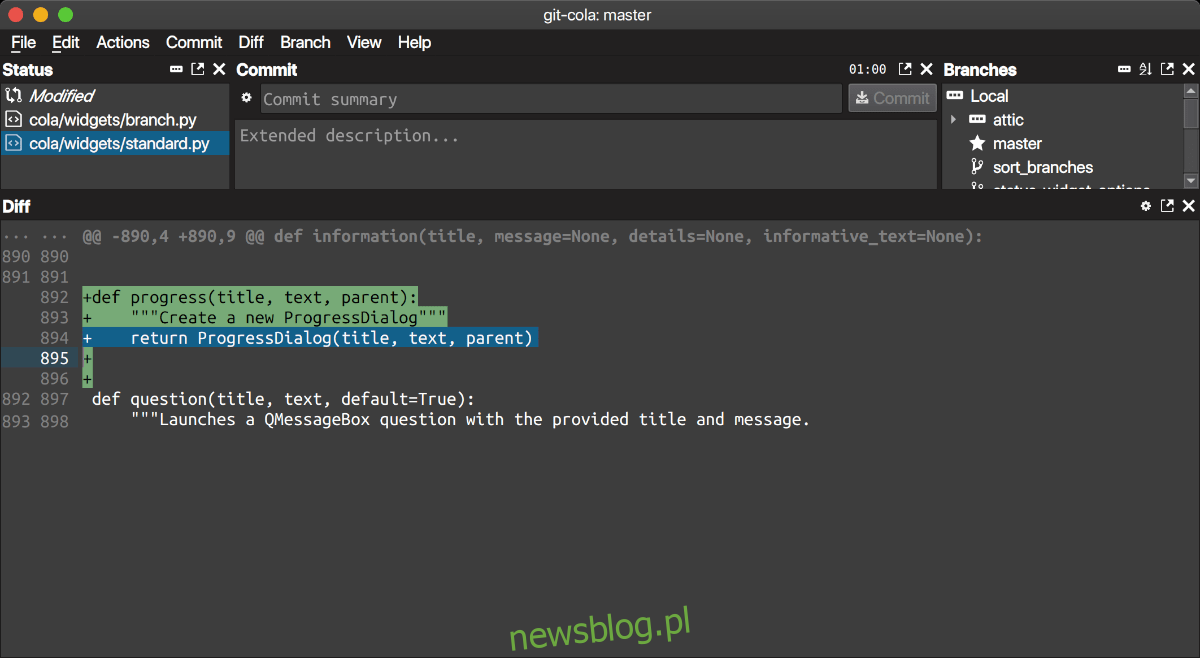
Instalacja na Ubuntu
Git Cola można zainstalować na systemie Ubuntu, korzystając z dostępnych repozytoriów oprogramowania. Aby rozpocząć, otwórz terminal, co możesz zrobić, naciskając jednocześnie klawisze Ctrl + Alt + T.
Gdy terminal będzie już otwarty, wprowadź polecenie apt install, aby zainstalować pakiet „git-cola”.
sudo apt install git-cola
Po wprowadzeniu powyższego polecenia system poprosi o podanie hasła. Wpisz hasło do swojego konta użytkownika. Po wykonaniu tej czynności Ubuntu pobierze wszystkie niezbędne zależności potrzebne do działania Git Cola.
Po zebraniu wymaganych zależności system poprosi o potwierdzenie, aby kontynuować instalację. Naciśnij klawisz Y, aby rozpocząć proces.
Po zatwierdzeniu instalacji Git Cola zostanie pobrany i zainstalowany na twoim systemie Ubuntu, łącznie z wszystkimi potrzebnymi zależnościami.
Instalacja na Debianie
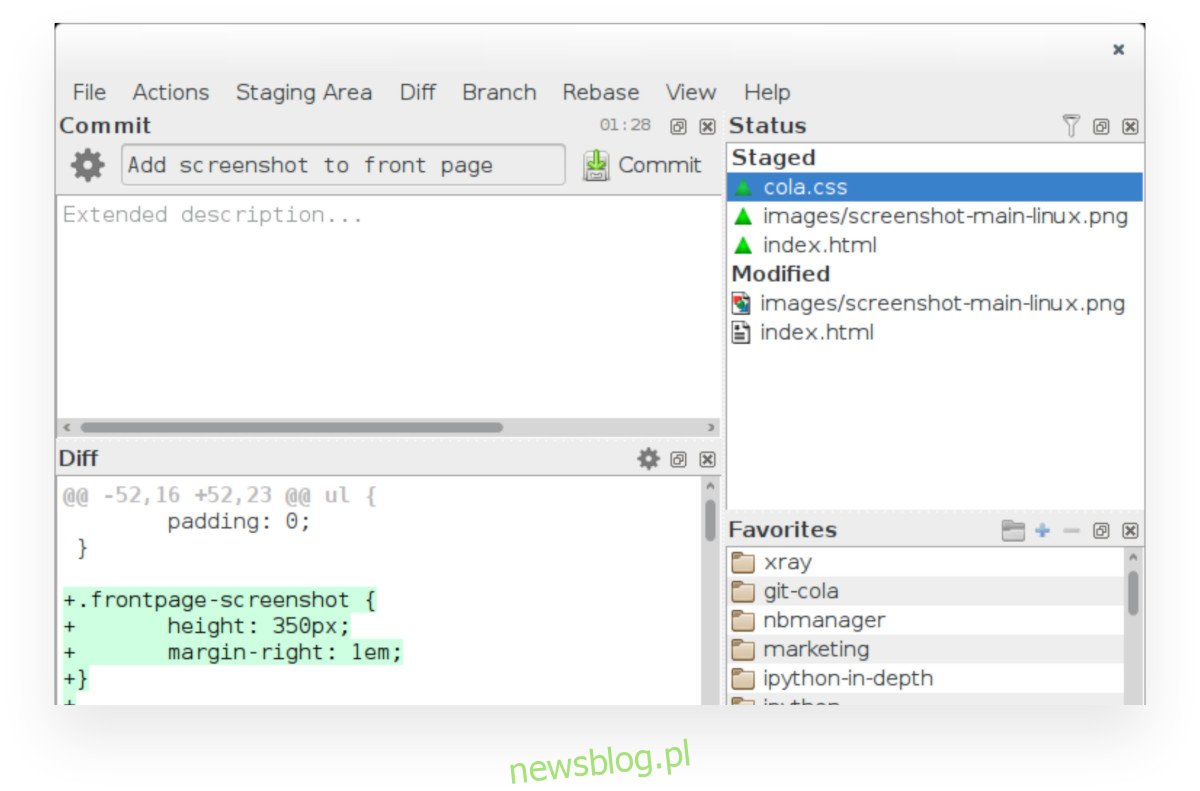
Użytkownicy Debiana również mogą zainstalować Git Colę, ponieważ jest ona dostępna w „Głównym” repozytorium. Aby to zrobić, otwórz terminal, używając skrótu Ctrl + Alt + T lub wyszukując „Terminal” w menu aplikacji.
Po otwarciu terminala wprowadź polecenie apt-get install, aby zainstalować pakiet „git-cola”.
sudo apt-get install git-cola
System poprosi o podanie hasła użytkownika. Wprowadź swoje hasło, a Debian zacznie zbierać wszystkie niezbędne zależności do instalacji Git Cola.
Gdy zbieranie zależności zostanie zakończone, Debian poprosi o naciśnięcie klawisza Y, aby kontynuować. Potwierdź, a system rozpocznie instalację aplikacji.
Instalacja na Arch Linux
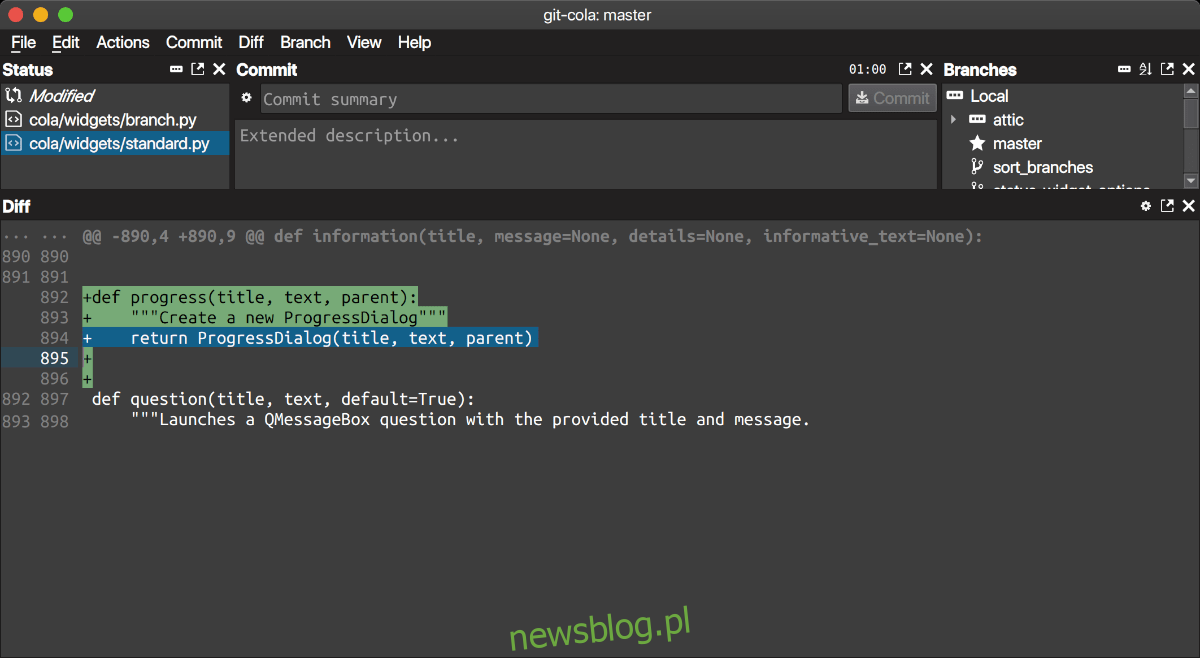
Jeśli używasz Arch Linux, możesz zainstalować Git Colę za pośrednictwem AUR. Rozpocznij od zainstalowania pakietów „Git” oraz „Base-devel” przy użyciu polecenia pacman.
sudo pacman -S base-devel git
Po zainstalowaniu tych pakietów, konieczne będzie dodanie narzędzia pomocniczego Trizen AUR, które uprości proces instalacji aplikacji z AUR.
git clone https://aur.archlinux.org/trizen.git
cd trizen
makepkg -sri
Po zainstalowaniu Trizen AUR możesz użyć polecenia trizen -S do zainstalowania Git Cola.
trizen -S git-cola
Instalacja na Fedorze
Jeśli chcesz zainstalować Git Colę na Fedorze, otwórz terminal, naciskając Ctrl + Alt + T lub wyszukując „Terminal” w aplikacjach.
W terminalu wprowadź polecenie dnf install, aby zainstalować pakiet „git-cola”.
sudo dnf install git-cola
Po wpisaniu polecenia Fedora poprosi o hasło. Wprowadź swoje hasło użytkownika, aby kontynuować instalację oprogramowania.
Fedora zacznie zbierać wszystkie pakiety niezbędne do zainstalowania Git Cola. Gdy wszystko będzie gotowe, naciśnij klawisz Y, aby rozpocząć instalację.
Instalacja na OpenSUSE
Git Cola jest również dostępna dla użytkowników OpenSUSE. Aby zainstalować aplikację, otwórz terminal, naciskając Ctrl + Alt + T lub wyszukując „Terminal” w menu aplikacji.
W terminalu wprowadź polecenie zypper, aby zainstalować pakiet „git-cola”.
sudo zypper install git-cola
Po wpisaniu polecenia OpenSUSE poprosi o hasło. Wprowadź swoje dane logowania, aby kontynuować instalację Git Cola.
Po wprowadzeniu hasła OpenSUSE zacznie zbierać pakiety do zainstalowania. Następnie system poprosi o naciśnięcie klawisza Y, aby kontynuować instalację. Potwierdź, aby zakończyć proces.
newsblog.pl
Maciej – redaktor, pasjonat technologii i samozwańczy pogromca błędów w systemie Windows. Zna Linuxa lepiej niż własną lodówkę, a kawa to jego główne źródło zasilania. Pisze, testuje, naprawia – i czasem nawet wyłącza i włącza ponownie. W wolnych chwilach udaje, że odpoczywa, ale i tak kończy z laptopem na kolanach.